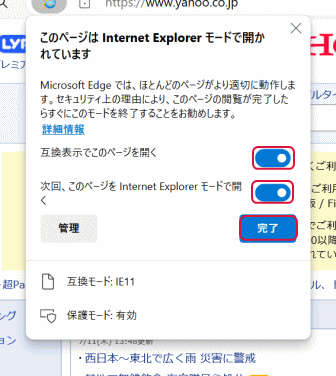Internet Explorerモードの使い方
Microsoft Edgeには、Internet Explorerモードという互換機能があり、古いバージョンの「Internet Explorerモード」でWebページを表示できます。このモードは、Microsoft Edgeで正しく表示されない古いWebページを閲覧する際に使用します。
Internet Explorerモードを設定するには、「設定など」をクリックして「設定」をクリックします。
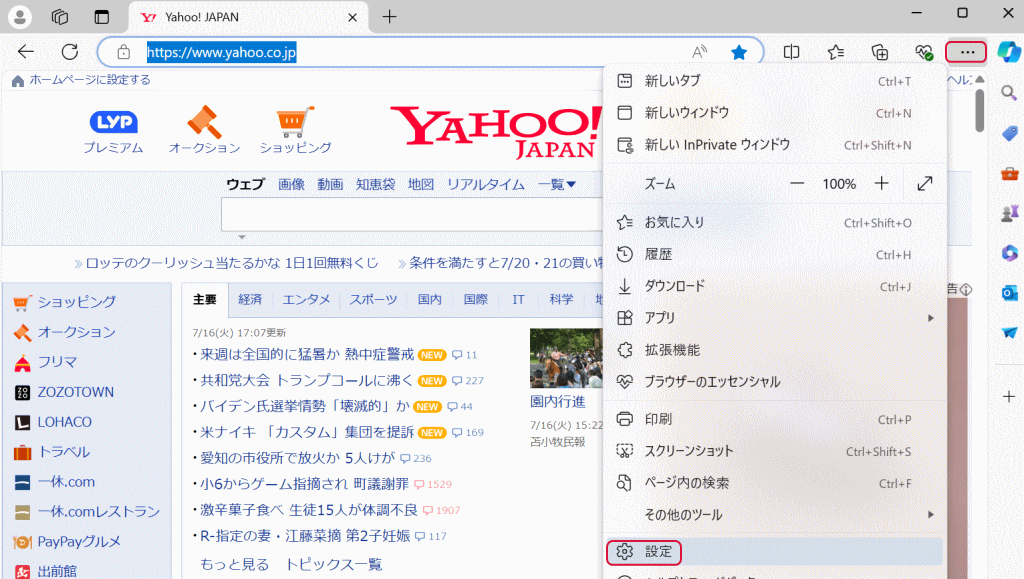
「既定のブラウザー」をクリックし、「Internet Explorerモードでサイトの再読み込みを許可」を「許可」にし、「再起動」をクリックしてMicrosoft Edgeを再起動させます。
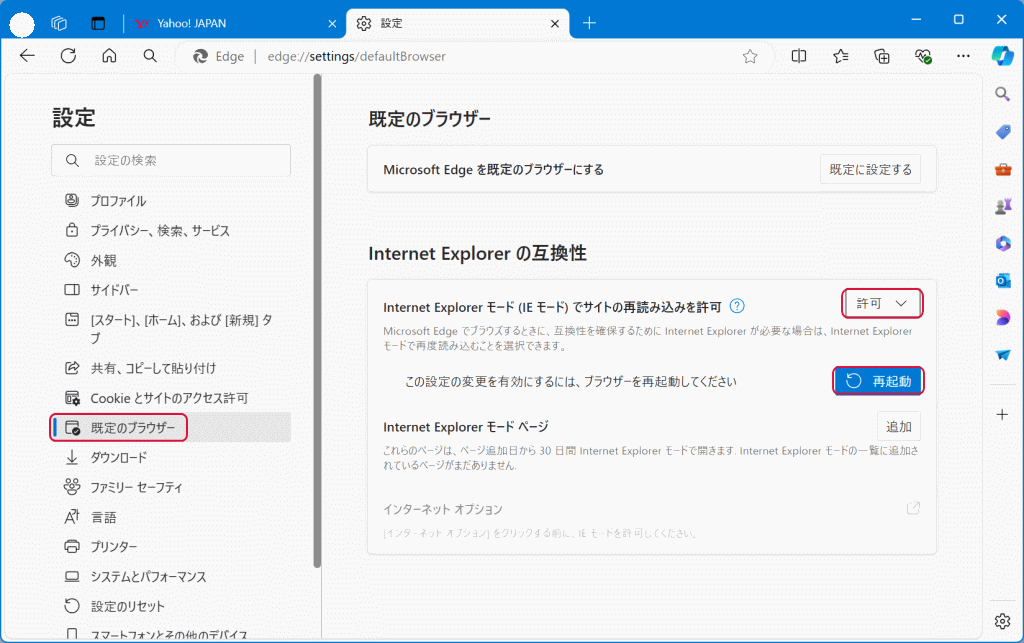
Internet Explorerモードを使うには、Internet Explorerモードで表示させたいホームページを開き、「設定など」をクリックして「Internet Explorerモードで再読み込みする」をクリックします。
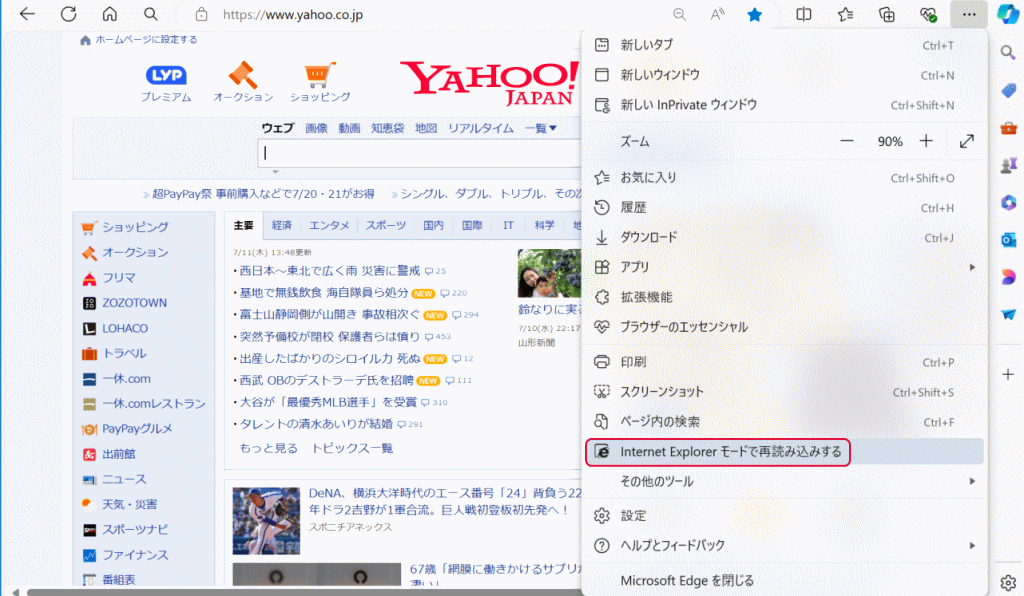
「このページは Internet Explorer モードで開かれています」と表示されます。「互換表示でこのページを開く」と「次回、このページをInternet Explorerモードで開く」(30日間有効となる)をクリックしてオンにします。「完了」をクリックするとこの表示は消えます。